- Aunque TikTok es una aplicación popular para compartir videos, no está disponible en todo el mundo.
- Los usuarios confían en los servicios de VPN para evitar la restricción geográfica de TikTok y acceder a la aplicación libremente.
- Sin embargo, a veces puede notar que TikTok no funciona con su VPN actual.
- Consulte nuestra guía y descubra cómo puede hacer que TikTok funcione con su VPN una vez más.
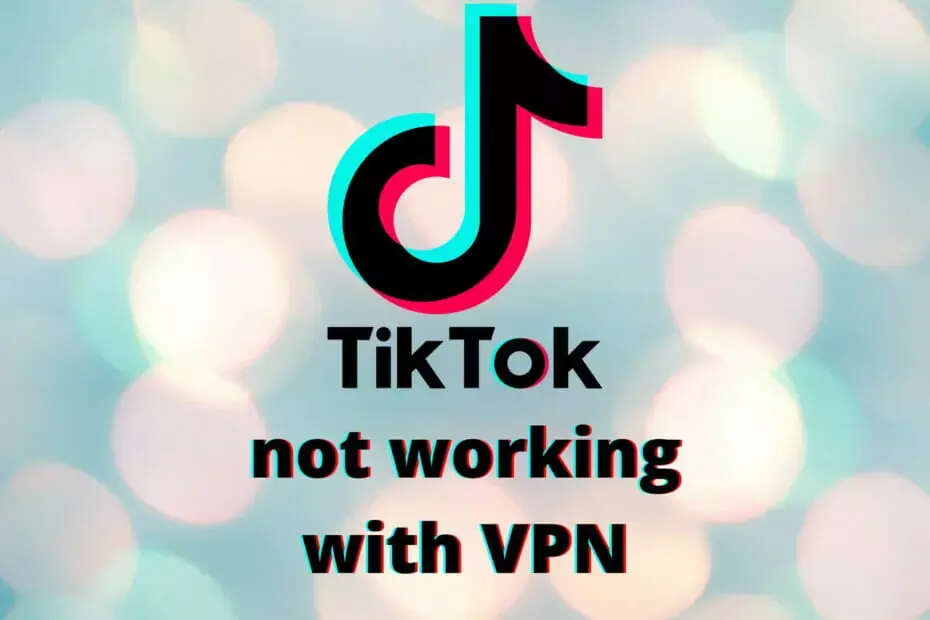
TikTok es una popular aplicación para compartir videos que disfrutan millones de usuarios de todo el mundo, que puede ser se accede a través de navegadores web y aplicaciones móviles.
Desafortunadamente, TikTok enfrenta cierta controversia y no está disponible en casi ninguna región.
En el lado positivo, puedes usa una VPN para desbloquear TikTok y acceda a él desde cualquier lugar donde se encuentre.
Sin embargo, debido a varias razones, algunos usuarios informan que no pueden acceder a TikTok mientras usan una VPN.
Si se encuentra en la situación descrita anteriormente, de no poder acceder a TikTok con una VPN, esta guía es definitivamente para usted.
Las 5 mejores VPN que recomendamos
 |
59% de descuento disponible para planes de dos años |  Consultar oferta! Consultar oferta! |
 |
79% de descuento + 2 meses gratis |
 Consultar oferta! Consultar oferta! |
 |
85% de descuento! Sólo 1,99 $ por mes durante el plan de 15 meses |
 Consultar oferta! Consultar oferta! |
 |
83% de descuento (2,21 $ / mes) + 3 meses gratis |
 Consultar oferta! Consultar oferta! |
 |
76% (2.83$) en plan de 2 años |
 Consultar oferta! Consultar oferta! |
¿Cómo puedo arreglar que TikTok no funcione con VPN?
1. Cambiar de servidor

Una de las razones más comunes por las que los servicios con restricciones geográficas como TikTok no funcionan con VPN es elegir el servidor incorrecto.
No es extraño que los usuarios novatos de VPN inicien la VPN y se conecten al servidor recomendado por la aplicación.
A menudo, la VPN elige el servidor más cercano a usted, lo que podría significar el mismo país en el que se encuentra actualmente.
Si TikTok está restringido en su país, para empezar, ¿adivinen qué sucede cuando elige un servidor en la misma ubicación restringida?
Así es, TikTok seguirá sin estar disponible para ti, aunque estés usando una VPN.
Simplemente cambie a un servidor en el que sepa con certeza que TikTok está disponible y que todo debería estar bien.
2. Evite los servicios VPN gratuitos

Aunque las cosas gratuitas son bastante atractivas (lo entendemos), no se garantiza que el uso de una VPN gratuita funcione con servicios restringidos geográficamente.
De hecho, la mayoría de los servidores VPN gratuitos están tan abarrotados que TikTok los detecta y bloquea casi de inmediato.
Eso también se aplica a los servidores proxy gratuitos, Tor y los servicios de DNS inteligentes que no le cuestan un centavo.
Además de no poder eludir las restricciones geográficas, estos servicios también son riesgosos, ya que pueden filtrar sus datos privados.
En lugar de utilizar una VPN gratuita, debería intentar instalar una premium, como Acceso privado a Internet (PIA).
PIA tiene la red de servidores más grande en este momento, contando con más de 29,000 servidores en todo el mundo.
Más aún, cuenta con características de seguridad de conexión y privacidad de primer nivel que mantendrán su identidad en línea segura.

Acceso privado a Internet
¿TikTok no funciona con tu VPN gratuita? Considere cambiar a una VPN premium, como el acceso privado a Internet.
3. Intente usar SmartDNS

SmartDNS es otra excelente manera de acceder a TikTok si no funciona con VPN.
Principalmente porque SmartDNS no es una VPN y no cifra su tráfico de ninguna manera, lo que también lo hace más rápido.
La forma en que funciona este servicio es reemplazando el DNS asignado por su ISP por uno privado, por lo que parece que está en otro lugar.
También elimina sus solicitudes de todos los datos que revelan la ubicación, lo que reduce la posibilidad de que se revele su ubicación real.
Sin embargo, debe tener cuidado, ya que este método no ofrece absolutamente ninguna protección de privacidad.
Por otro lado, si realmente no le importa la privacidad y solo desea acceder, SmartDNS puede ser incluso mejor que una VPN para usted.
4. Utilice una VPN lista para la ofuscación
La ofuscación es una característica de VPN increíble que enmascara el tráfico de VPN y lo hace aparecer como tráfico regular.
De esa manera, puede evitar fácilmente varios servicios como TikTok que intentan detectar el tráfico de VPN y restringirlo.
Desafortunadamente, no todos los servicios de VPN se benefician de las funciones de ofuscación, pero no se preocupe.
Hemos preparado una lista de VPN aptas para la ofuscación a continuación, así que siéntase libre de elegir la opción más deseable.
| nombre del producto | Ofuscación | nombre de empresa |
|---|---|---|
| NordVPN | Servidores ofuscados | Tefincom & Co., S.A. |
| VPN de Surfshark | Modo camuflaje | Surfshark LTD |
| VyprVPN | Protocolo camaleón | Golden Frog GmbH |
| IPVanish | Codificar el tráfico de OpenVPN | StackPath, LLC |
| ExpressVPN | Servidores sigilosos | Express VPN International Ltd. |
| TunnelBear | VPN sigilosa | McAfee, LLC |
| VPN de Windscribe | VPN sigilosa | Windscribe Limited |
| VPN ilimitado | KeepSolid Wise | KeepSolid Inc. |
5. Limpia tu DNS

La acumulación de datos en caché en su PC puede hacer que sea imposible para usted acceder a ciertos servicios sin problemas, y el DNS es un buen ejemplo de tales datos.
Es exactamente por eso que debe borrar los datos almacenados en caché de vez en cuando, para evitar problemas de compatibilidad entre TikTok y su VPN.
El proceso de borrar los datos del DNS se llama vaciado y, aunque suena un tanto extraño, no es demasiado complicado.
Cuando se trata de Configuración de DNS en Windows 10, así es como puede vaciar el DNS en poco tiempo:
- Inicie CMD con derechos de administrador
- Escriba los siguientes comandos, uno a la vez:
ipconfig / flushdnsipconfig / registerdnsipconfig / releaseipconfig / renovarreinicio de netsh winsock
- Reinicia tu computadora
Una vez que su PC vuelva a la vida, inicie la VPN e intente acceder a TikTok una vez más.
Además, puede intentar cambiar su DNS predeterminado a DNS público, ya que puede ver un aumento en la velocidad y menos restricciones después de hacerlo.
6. Cambia tu protocolo VPN
Cada VPN tiene su propio conjunto de protocolos y puertos compatibles. Sin embargo, vale la pena mencionar que cada protocolo tiene sus altibajos.
Le recomendamos que cambie de protocolo y pruebe diferentes puertos modificando la configuración de su VPN. Por ejemplo, si anteriormente usaba OpenVPN a través de TCP, intente cambiar a OpenVPN a través de UDP o incluso WireGuard.
No se preocupe, si observa que un protocolo inutiliza su conexión a Internet, puede volver fácilmente al anterior.
Teniendo en cuenta que no hay forma de saber qué protocolos / puertos está restringiendo TikTok activamente, debes experimentar con la configuración hasta que (con suerte) encuentres una configuración que funcione.
7. Borre sus cookies y la caché del navegador
Como mencionamos anteriormente, los datos almacenados en caché pueden ser perjudiciales para su sistema. Por lo tanto, deshacerse de él de vez en cuando puede ser muy beneficioso.
Con eso en mente, abra la pantalla de configuración de su navegador web y borre todos los datos almacenados en caché y las cookies.
Una vez que haga eso, vuelva a iniciar el navegador e intente acceder a TikTok usando una VPN una vez más.
Además, puede intentar usar un navegador diferente, que puede producir resultados diferentes.
Por último, pero no menos importante, intente usar el modo incógnito. Este modo no almacena datos en caché y tampoco carga ninguna extensión.
A fin de cuentas, si nota que TikTok no funciona con su VPN, hay algunas formas de solucionarlo.
Le sugerimos que pruebe todas las correcciones de nuestra guía una por una y no se salte ninguna.
Recuerde, los que omita podrían ser los mismos que podrían hacer que TikTok funcione con su VPN una vez más.
![Solución: problemas de L2TP VPN [bloqueado/no responde]](/f/59adafd98b4c738932dfa14072857f80.png?width=300&height=460)

